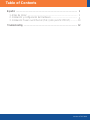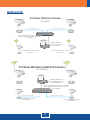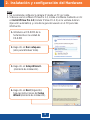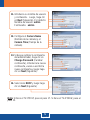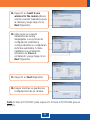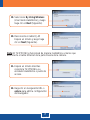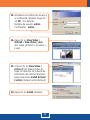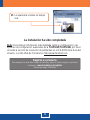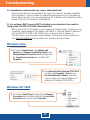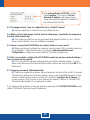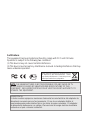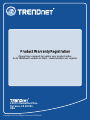Trendnet TV-IP501P Quick Installation Guide
- Categoría
- Cámaras de seguridad
- Tipo
- Quick Installation Guide
Este manual también es adecuado para
El Trendnet TV-IP501P es una cámara IP que te permite ver video en tiempo real desde cualquier lugar con conexión a Internet. Cuenta con un sensor de imagen CMOS de 1/4" y una resolución de 640 x 480 píxeles, además de visión nocturna por infrarrojos para una vigilancia las 24 horas. La cámara es compatible con PoE (Power over Ethernet), lo que significa que puede recibir alimentación y datos a través de un solo cable Ethernet. También cuenta con detección de movimiento y alertas por correo electrónico para mantenerte informado de cualquier actividad sospechosa.
El Trendnet TV-IP501P es una cámara IP que te permite ver video en tiempo real desde cualquier lugar con conexión a Internet. Cuenta con un sensor de imagen CMOS de 1/4" y una resolución de 640 x 480 píxeles, además de visión nocturna por infrarrojos para una vigilancia las 24 horas. La cámara es compatible con PoE (Power over Ethernet), lo que significa que puede recibir alimentación y datos a través de un solo cable Ethernet. También cuenta con detección de movimiento y alertas por correo electrónico para mantenerte informado de cualquier actividad sospechosa.












Transcripción de documentos
TableofofContents Contents Table Español ...................................................................................................... 1 1. Antes de iniciar ................................................................................... 1 2. Inslatación y configuración del Hardware ........................................... 3 3. Instalación Power over Ethernet (PoE) (sólo paraTV-IP501P) ............ 10 Troubleshooting ......................................................................................... 12 Version 07.01.2009 1. Antes de iniciar Contenidos del paquete TV-IPIP501P/TV-IP501W ? CD-ROM (herramienta y guía del ? usuario) ? Guía de instalación rápida multilingüe ? Cable Ethernet Cat. (3mts/ 9.8pies) Adaptador de corriente (5V, 2.5A) ? ? Kit para montaje de la cámara Requisitos del sistema ? Adaptador Ethernet a 10/100Mbps ? Unidad de CD-ROM ? CPU: 2GHz processor o superior ? Memoria: 256MB RAM o superior/ 512MB RAM o superior (Windows Vista) ? Windows XP/Vista ? Resolución VGA: 800 x 600 o superior ? Web Brower: Internet Explorer (6.0 o superior) ? Enrutador inalámbrico o punto de acceso inalámbrico (TV-IP501W) ? Un servidor DHCP disponible, los enrutadores tienen por lo general un servidor DHCP integrado Conmutador PoE (Ej. TPE-80WS) (Opcional) (sólo para TV-IP501P) ? ? Inyector (Ej. TPE-111GI) (Opcional) (sólo para TV-IP501P) 1 Español 2. Inslatación y configuración del Hardware Nota: 1. Se recomienda configurar la cámara IP desde un PC por cable. 2. Si desea usar el software IPViewPro 2.0, instale el software mediante un clic en Install IPView Pro 2.0 (Instalar IPView Pro 2.0) en la ventana Autorun (Ejecución automática) y consulte la guía del usuario en el CD para más información. 1. Introduzca el CD-ROM de la herramienta en la unidad de CD-ROM 2. Haga clic en Run setup.exe (sólo para Windows Vista) 3. Haga clic en Setup Winzard. (Asistente de instalación). 4. Haga clic en Next (Siguiente). Siga las instrucciones del Setup Wizard (Asistente de instalación). 3 Español 5. Haga clic en Close(Cerrar). 6. Haga doble clic en el icono de su escritorio SetupWizard (Asistente de instalación). 7. Conecte un cable de red RJ-45 del conmutador/enrutador al puerto Ethernet de la Cámara IP. 8. Conecte el adaptador eléctrico de AC al Servidor de cámara de Internet después a una toma de corriente. 9. Haga clic en Next (Siguiente). 10. Seleccione la cámara IP y luego haga clic en Next (Siguiente). 4 Español 11. Introduzca su nombre de usuario y contraseña. Luego, haga clic en Next (Siguiente). Por defecto: Nombre de usuario: admin Contraseña: admin 12. Configure el Camera Name (Nombre de la cámara) y el Camera Time (Tiempo de la cámara) 13. Si desea cambiar la contraseña del administrador, haga clic en Change Password (Cambiar contraseña), introduzca la nueva contraseña, vuelva a escribir la nueva contraseña y luego haga clic en Next (Siguiente). 14. Seleccione DHCP y luego haga clic en Next (Siguiente) Nota: Si tiene el TV-IP501P, pase al paso 17. Si tiene el TV-IP501W, pase al paso 15. 5 Español 15. Haga clic en I want to use wireless for the camera (Deseo usar la conexión inalámbrica para la cámara) y luego haga clic en Next (Siguiente). 16. Seleccione su conexión inalámbrica de la lista desplegable. Las opciones de configuración inalámbrica correspondientes se configurarán de forma automática. Si tiene habilitada una encriptación, introduzca su Clave de encriptación y luego haga clic en Next (Siguiente). 17. Haga clic en Next (Siguiente). 18. Espere mientras se guardan las configuraciones de su cámara. Nota: Si tiene el TV-IP501P, pase al paso 22. Si tiene el TV-IP501W, pase al paso 19. 6 Español 19. Seleccione By Using Wireless (Usar modo inalámbrico) y luego haga clic en Next (Siguiente) 20. Desconecte el cable RJ-45 Espere un minuto y luego haga clic en Next (Siguiente). Nota: El TV-IP501W no funcionará de manera inalámbrica a menos que desconecte el cable Ethernet de la parte trasera de la cámara. 21. Espere un minuto mientras conecte la TV-IP501W a su enrutador inalámbrico o punto de acceso. 22. Haga clic en la siguiente URL o enlace para abrir la configuración del navegador. 7 Español 23. Introduzca el nombre de usuario y a contraseña, después haga clic en OK. Por defecto: Nombre de usuario: admin Contraseña: admin 24. Haga clic en View Video | ActiveX o View Video | Java (Ver video | ActiveX o ver video | Java). 25. Si hace clic en View Video | Active X (Ver Video| Active X), haga clic derecho en la barra de información de Internet Explorer, luego seleccione Install ActiveX Control (Instalar control ActiveX) 26. Haga clic en Install (instalar). 8 Español 27. Le aparecerá el video en tiempo real. La instalación ha sido completada Nota: Para obtener información más detallada sobre la configuración y las opciones de configuración avanzadas de la TV-IP501P/TV-IP501W, por favor consulte la sección de resolución de problemas en el CD-ROM de la Guía del Usuario, o el sitio Web de Trendnet en http://www.trendnet.com. Registre su producto Para asegurar los más altos niveles de servicio y apoyo al cliente, registre su producto en línea en: www.trendnet.com/register Gracias por elegir TRENDnet 9 Español 3. Instalación Power over Ethernet (PoE) (sólo paraTV-IP501P) Uso del TV-IP501P con un conmutador PoE 1. Conecte un cable de red RJ-45 del conmutador PoE (Ej. TPE-80WS) al puerto LAN del servidor de cámara de Internet. 2. Compruebe que los LEDs estén encendidos. Consulte el paso 4 en la sección de instalación del Hardware. 10 Español Uso del TV-IP501P con un Inyector (TPE-111GI) 1. Conecte el cable de alimentación al inyector. Luego, conecte el cable de alimentación a una toma de corriente. 2. Conecte un cable CAT-5e/6 del conmutador al puerto DATA IN del TPE-111GI. 3. Conecte un cable CAT-5e/6 del TV-IP501P al puerto DATA OUT del TPE-111GI. 4. Compruebe que los LEDs estén encendidos. 11 Español Certifications This equipment has been tested and found to comply with FCC and CE Rules. Operation is subject to the following two conditions: (1) This device may not cause harmful interference. (2) This device must accept any interference received. Including interference that may cause undesired operation. Waste electrical and electronic products must not be disposed of with household waste. Please recycle where facilities exist. Check with you Local Authority or Retailer for recycling advice. NOTE: THE MANUFACTURER IS NOT RESPONSIBLE FOR ANY RADIO OR TV INTERFERENCE CAUSED BY UNAUTHORIZED MODIFICATIONS TO THIS EQUIPMENT. SUCH MODIFICATIONS COULD VOID THE USER’S AUTHORITY TO OPERATE THE EQUIPMENT. ADVERTENCIA En todos nuestros equipos se mencionan claramente las caracteristicas del adaptador de alimentacón necesario para su funcionamiento. El uso de un adaptador distinto al mencionado puede producir daños fisicos y/o daños al equipo conectado. El adaptador de alimentación debe operar con voltaje y frecuencia de la energia electrica domiciliaria existente en el pais o zona de instalación.-
 1
1
-
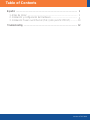 2
2
-
 3
3
-
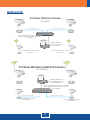 4
4
-
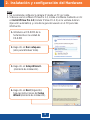 5
5
-
 6
6
-
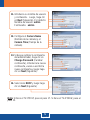 7
7
-
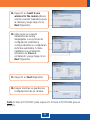 8
8
-
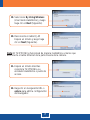 9
9
-
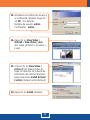 10
10
-
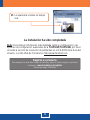 11
11
-
 12
12
-
 13
13
-
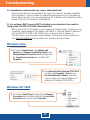 14
14
-
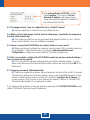 15
15
-
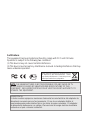 16
16
-
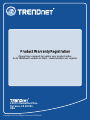 17
17
Trendnet TV-IP501P Quick Installation Guide
- Categoría
- Cámaras de seguridad
- Tipo
- Quick Installation Guide
- Este manual también es adecuado para
El Trendnet TV-IP501P es una cámara IP que te permite ver video en tiempo real desde cualquier lugar con conexión a Internet. Cuenta con un sensor de imagen CMOS de 1/4" y una resolución de 640 x 480 píxeles, además de visión nocturna por infrarrojos para una vigilancia las 24 horas. La cámara es compatible con PoE (Power over Ethernet), lo que significa que puede recibir alimentación y datos a través de un solo cable Ethernet. También cuenta con detección de movimiento y alertas por correo electrónico para mantenerte informado de cualquier actividad sospechosa.
en otros idiomas
- English: Trendnet TV-IP501P
Artículos relacionados
-
Trendnet RB-TV-IP602WN Quick Installation Guide
-
Trendnet TPE-224WS Quick Installation Guide
-
Trendnet TV-IP501P Ficha de datos
-
Trendnet TV-IP512P Quick Installation Guide
-
Trendnet TPE-80WS Quick Installation Guide
-
Trendnet TV-IP512WN Quick Installation Guide
-
Trendnet TV-IP501W Ficha de datos
-
Trendnet TV-IP612P Quick Installation Guide
-
Trendnet TPE-111GI Ficha de datos
-
Trendnet TEW-635BRM Quick Installation Guide